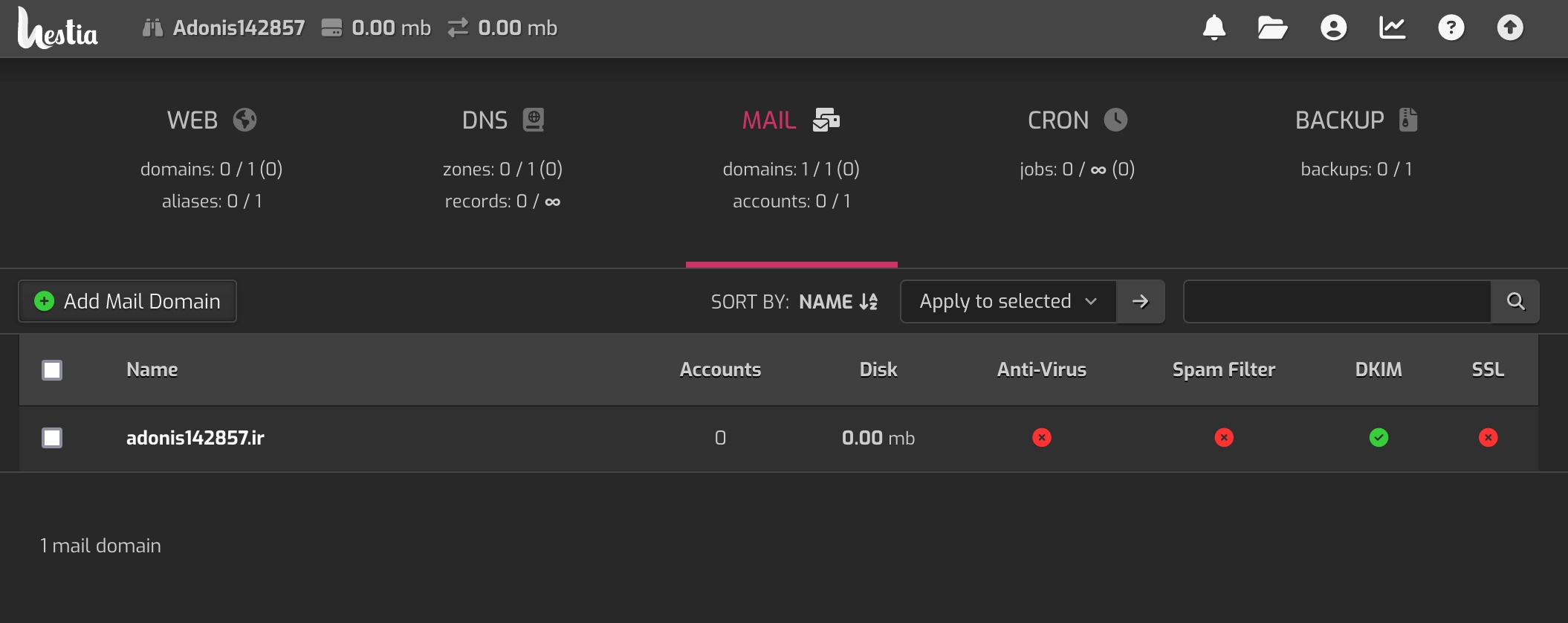
请注意:Hestia Control Panel需要安装在全新的操作系统上才能保证正常运行。
支持的平台和操作系统:
- Debian:12,11或10
- Ubuntu:22.04 LTS,20.04 LTS
注意:Hestia Control Panel并不支持32位操作系统!
第一步:下载安装脚本
下载最新版本的安装脚本:
如果由于SSL验证错误而导致下载失败,请确保系统已经安装了ca-certificate包,可以通过以下命令进行安装:
第二步:运行安装脚本
通过以下指令来运行:
安装完成后,你将获得登录地址,账户名和密码,可以登录和访问 Hestia 面板。
进行自定义安装:
在安装过程中,可以指定许多不同的标志来只安装你需要的功能。运行如下指令来查看可用选项的列表:
或者通过https://hestiacp.com/install.html,来使用GUI轻松生成安装命令
如何升级现有的安装
默认情况下,新安装的Hestia面板启用了自动更新,可以在服务器设置>更新中管理。
要手动检查并安装可用的更新,请使用apt包管理器:
第三步:使用 Hestia 面板进行配置:
-
创建新用户:
Hestia官方建议是使用非管理员创建网站,所以需要新创建一个普通用户,然后使用新建的用户登陆来进行创建
-
选择Mail目录并新建邮局,填入希望使用的域名


- Spam Filter:垃圾邮件过滤器,用于检测和阻止垃圾邮件
- Reject Spam:拒绝垃圾邮件,启用后系统会自动拒绝被识别为垃圾邮件的邮件
- Anti-Virus:反病毒,用于检测和阻止电子邮件中的恶意软件,如病毒、蠕虫和特洛伊木马
- DKIM Support:防止电子邮件欺诈和垃圾邮件,启用DKIM后,邮件服务器将在邮件中添加一个数字签名,接收服务器可以用这个签名来验证邮件是否来自声明的域名,并且在传输过程中是否被修改
- SMTP Relay:邮件服务器接收电子邮件,并将它们传输到另一个邮件服务器或最终用户,当你的设备或应用程序无法直接发送电子邮件时建议启用
-
配置DNS记录

根据下图进行配置就好:

-
配置好后,登录填写的域名查看是否配置成功
如下图即为配置成功:

-
添加登录邮箱的账户

用户名即为邮箱地址(例如填写admin,那么邮箱地址即为[email protected])

- 登录邮箱,即可使用邮箱进行收发信件
文章来源: https://www.upx8.com/4340
如有侵权请联系:admin#unsafe.sh
如有侵权请联系:admin#unsafe.sh